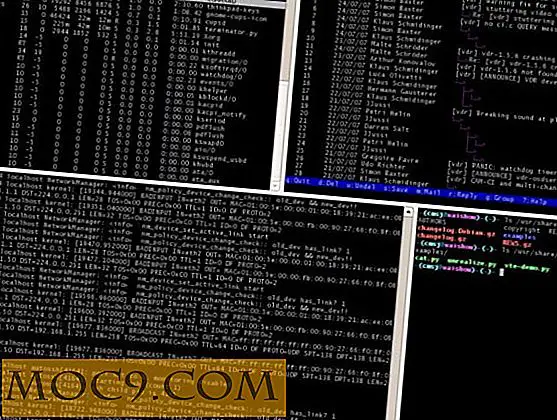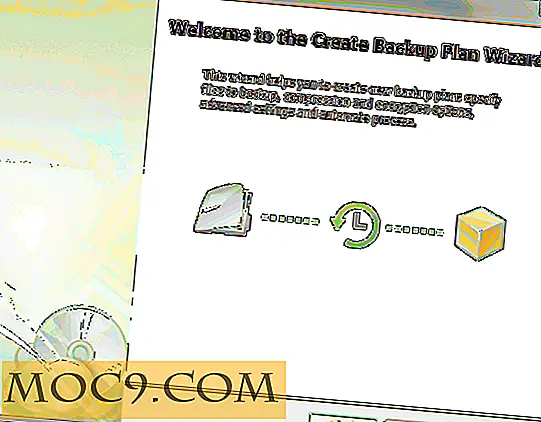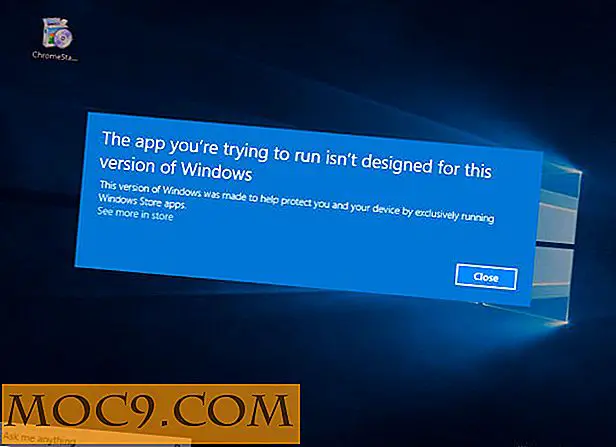כיצד להגדיר Nomachine NX בין שתי מערכות לינוקס
ישנן מספר דרכים שבהן תוכל להיכנס למחשב אחד כדי להפעיל תוכנה מאחד אחר: ssh עבור שורת פקודה בלבד, העברת X11 לשיגור יישומי GUI במחשב המרוחק, VNC עבור תצוגה מרוחקת של שולחן העבודה, RDP אם אתה " תקוע מחדש (באופן זמני) ב- Windows. Nomachine ידועה במערכת NX שלהם, שהיא דוחסת את הנתונים שהיא שולחת ומקבלת, מה שהופך אותה מתאימה לחיבורי רשת איטיים יותר.
Nomachine מציעה "מהדורת חינם" של שרת NX (אשר תתקין במחשב שבו אתה רוצה להיכנס ממחשבים אחרים, אשר אנו קוראים המכונה "שרת" ) התומך עד שני משתמשים בו זמנית ... כלומר אם אתה פשוט משתמש זה באופן אישי כדי לגשת למחשב בבית מהעבודה, אתה תהיה בסדר גמור עם גרסה זו.
התקנת השרת
הדבר הראשון שאתה צריך להתקין את שרת NX הוא OpenSSH פועל על המכונה אתה רוצה להיכנס (כלומר, שרת השרת). ב- Ubuntu, באפשרותך להתקין זאת בפקודה הבאה (או להתקין מתוך מנהל החבילות או מרכז התוכנה המועדף עליך):
sudo apt-get להתקין את השרת
לאחר שתעשה זאת, ודא שהשירות "sshd" פועל על-ידי הקלדת הפרטים הבאים
sodo שירות ssh התחלה - -
התקנת שרת NX מחייב אותך לבקר באתר האינטרנט של Nomachine ולהוריד שלושה קבצים: חבילת "הלקוח", החבילה "הצומת" והחבילה "שרת". לאחר ההורדה, אתה אמור להיות מסוגל ללחוץ על אלה חבילות מתוך מנהל הקבצים שלך (כמובן, אתה תמיד יכול להתקין אותם משורת הפקודה). כדי לוודא שכל התלויות מתקיימות, לחץ עליהן בסדר הבא:
- "לקוח" החבילה הראשונה
- "הצומת" החבילה הבאה
- חבילת "שרת" האחרון
לחלופין, התקן את כל השורות משורת הפקודה באמצעות הפקודה הבאה:
sudo dpkg -i nx * .deb
לאחר הכל מותקן (שים לב כל ההודעות שאתה מקבל על ההתקנה - יש לי כמה על תמיכה הדפסה, איך לעבוד keypairs, ואת ההבדל בין שיתוף שולחן העבודה ואת הצללה הפגישה), אתה לא צריך להתחיל את השרת, אבל אם מסיבה כלשהי ההתקנה לא להתחיל את זה, אתה יכול עם הפקודה הבאה:
שירות nxserver sudo להתחיל - -
התקנת הלקוח
לאחר שהשרת פועל, אתה יכול להתקין את הלקוח על כל המכונות שבהן אתה רוצה להשתמש כדי לגשת לשרת השרת. Nomachine מציעה ללקוחות NX חופשית עבור Windows, Mac, Linux, ואפילו Solaris. אם אתה משתמש באותה ארכיטקטורה ומערכת הפעלה בשני המכונות (לדוגמה, אם שניהם הם מעבדי 64 סיביות חדשים יותר ואתה משתמש בגירסת 64 סיביות של מערכת ההפעלה שלך), באפשרותך להשתמש ב- nxclient_X.XX-X_amd64 .deb הקובץ שכבר הורדת. אחרת, לתפוס את הקובץ nxclient עבור הארכיטקטורה אחרים. במקרה שלי, שרת השרת הוא מבוגר (אז אני צריך את גירסאות i366 של כל השרת קבצים), בעוד המכונה אני משתמש כדי לבדוק את זה הוא חדש יותר (אז אני גם להוריד את הגירסה amd64 של nxclient).
אתה יכול להתקין את זה עם אותה הפקודה לעיל (רק שונה זה יהיה רק להתקין את הקובץ אחד, כי זה כל מה שהורדת.לאחר ההתקנה, יהיה לך תפריט משנה חדש (זה מופיע תחת תפריט "אינטרנט" עבור לי ב KDE) כמו זה בתמונה למטה.

מסתכל על התפריט, הייתי מיד נמשך "אשף חיבור NX" כדי לראות אם זה יכול להיעשות בשבילי automagically. ואכן, מסך כמו זה שמעל במרכז שמאלה עלה.

לחיצה על "הבא" הציגה מסך כדי להזין שם עבור החיבור (הם קוראים לזה "מושב"), כתובת, יציאת SSH (זה צריך להיות 22 אלא אם שינית את זה כאשר התקנת את שרת OpenSSH), ואת המהירות של החיבור שלך.

המסך הבא שואל את מה שאתה רוצה לגשת - אני מחפש גישה מלאה שולחן העבודה שלי KDE.

המסך האחרון שואל אם אתה רוצה קיצור ל מושב, או לעשות כל תצורה מתקדמת.
לאחר שתלחץ על "סיום", תקבל חלון כניסה כמו זה שמתחת. פשוט להזין את השם והסיסמה עבור כל משתמש אתה בדרך כלל להשתמש כדי לגשת לשרת השרת, ולחץ על "התחברות".

בעבר, מצאתי כי נקודה זו היא המקום שבו העבודה האמיתית מתחילה בדרך כלל, שינוי תצורות XDMCP ופתיחת יציאות כדי לקבל תצוגה שולחנית שמיש. לא כאן - לקוח NX מצא והציג את שולחן העבודה המלא שלי (בגודל מלא), ומצאתי אותו להיות שמיש לחלוטין. קצת laggy במקומות מסוימים (למשל טעינת דף הבית של יאהו ב Konqueror), אבל אני מרגיש כמו זה הוא כמו פונקציה של השרת שלי איטי השרת כמו חיבור מרחוק. הדבר היחיד שזרק אותי הוא שלא הצלחתי למצוא שום דרך לחזור לשולחן העבודה המקומי שלי ברגע שהייתי מחובר לשלט הרחוק (הייתי חייב לצאת לגמרי, ולחילופין, אתה יכול לבחור "אזור זמין" במקום "Fullscreen" למקום חיבור NX בתוך חלון, כפי שמוצג להלן).

Nomachine יש להרכיב מערכת חלקלק באמת לגשת למחשבים מרוחקים, יהיה חופשי וקל להגדיר עבור רוב המשתמשים, ומבצע בדיוק כמו גם פתרונות אחרים. אם אתה מעוניין לגשת למכשיר שלך מרחוק, אני ממליץ לך לנסות את זה.